Andrea Guida (@naqern)
2 Novembre 2008
Secondo una nota massima, gli stupidi copiano mentre i geni “
prendono spunto“. Ebbene, la genialità dell’autore di
StandaloneStack: un interessantissimo software gratuito e
no-install, è davvero fuori da ogni discussione. Stiamo infatti parlando di un “
programmino” che porta egregiamente
gli stack di Mac OS X Leopard su Windows, senza la necessità di installare barre
dock.
Per chi non ne avesse mai sentito parlare, gli stack sono delle speciali icone che, una volta selezionate, danno un rapido accesso a gruppi di cartelle e documenti, mostrando i contenuti in un comodo “arco“, o in una griglia (a seconda delle proprie preferenze). Nei sistemi della mela sono contenuti nella barra dock, in quelli Microsoft, grazie a questo software, ovunque (desktop, barra di avvio veloce, cartelle, ecc.). Adesso, vediamo insieme come utilizzare StandaloneStack nel migliore dei modi:
- Scaricare StandaloneStack;
- Scompattare l’archivio in una qualsiasi cartella;
- Trascinare il file StandaloneStack.exe nella barra di avvio veloce (per creare un collegamento);
- Fare click destro sul collegamento appena creato, e selezionare la voce proprietà dal menu;
- Inserire desktop al termine della Destinazione (ottenendo quindi una cosa come: “C:\Users\Utente\Programmi\Stack\StandaloneStack.exe” desktop);
- Aprire il collegamento e selezionare la cartella a cui si desidera accedere tramite StandaloneStack, impostare il resto delle preferenze, e cliccare su OK;
- Ripetere l’operazione per tutte le cartelle che si desidera visualizzare in questo comodissimo modo.
Per modificare le impostazioni degli stack, non occorre far altro che cliccare su questi ultimi mentre si tiene premuto il tasto Ctrl o Shift della tastiera. Il peso del programma sulla RAM, invece, è praticamente nullo: un motivo in più per provarlo.
Scommettiamo che, dopo averlo provato per la prima volta, non ne potrete fare più a meno?
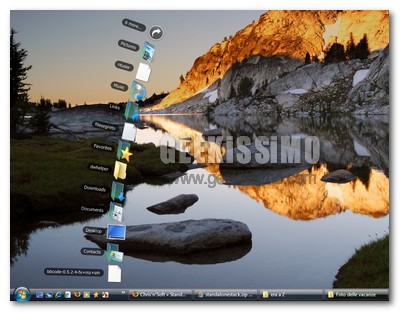
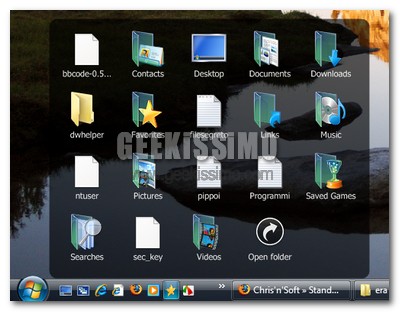



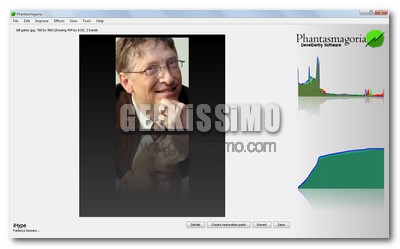
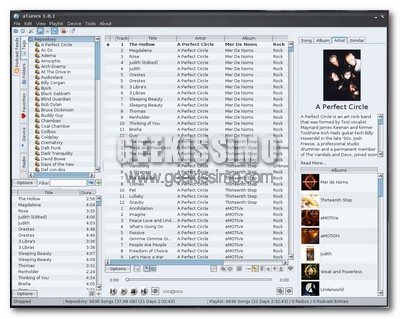

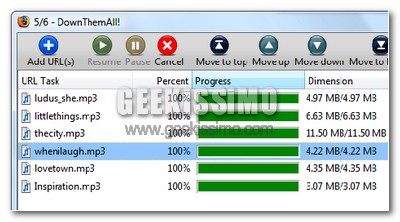


#1permissiondenied
mah si critica l’Apple e poi si cerca di scopiazzarla più possibile…
PS però bell’articolo 😉
#2Zimo
Me gusta, me gusta… sono appassionato a rocketdock ma anke questa applicazione non è niente male!!!!! Grazie per la segnalazione… ciaociaooo
#3Zimo
volevo dire affezionato 😛
#4yuri
mi sembra bello appena rientro…se accedo a win lo metto, poi adoro i programmi eseguibili 🙂
#5TulipanoNero
Di solito li “snobbo” questi “orpelli” però questo lo terrò in prova per un po’…..
#6lilium
ma non è che mi dovete fare impazzire?????
aggiungo una correzione:
Inserire -desktop al termine della Destinazione ( es. “C:\Users\Utente\Programmi\Stack\StandaloneStack.exe” -desktop )
#7Fabio
il suffisso da aggiungere “desktop” è per differenziare le cartelle… per esempio a me serve per tre cartelle diverse, allora creo 3 collegamenti e a ognuno metto un nome diverso per esempio “programmi” “cartelle” “musica” o quello che volete… Io ho un problema con i collegamenti, cerca di aprire i .lnk con qualche programma apposito e mi dà errore, sò che voi “traducete” gli articoli e quindi molto probabilmente non ne saprete niente, ma cè qualcuno anche tra i lettori che sà come sistemare? anche se sarà quasi sicuramente un bug del programma
#8Fabio
risolto con delle modifiche al registro per l’associazione dei .lnk
ciao a tutti
#9TulipanoNero
Allora facciamo chiarezza del tutto i parametri di lancio dell’eseguibile sono (come riportato sul sito originale) i seguenti:
– : the name of the stack, each stack must have a different name.
Una stringa scelta dall’utente per identificare una serie di setting tra cui la cartella target “desktop” è un esempio ma posso usare “tizio”, “caio”, “sempronio”.
– /notaskbar : the stack will not follow the taskbar orientation.
Altra opzione da aggiungere successivamente alla stringa che identifica lo stack se voluta.
– /top or /bottom or /left or /right : force the orientation of the stack.
Altre opzioni da aggiungere ancora successivamente se volute.
#10TulipanoNero
ops ho perso un pezzo nel postare…
#11arianna
non riesco a fare il passaggio 5… non capisco dove devo inserire la parola… perchè “destinazione” non ce l’ho in proprietà 🙁 helpppppp
#12cappo
ma scusate,sta geniata è solo per vista o va anche su xp?
#13TulipanoNero
@arianna
per caso stai guardando le proprietà direttamente dell’eseguibile? “destinazione” ce l’hai tra le proprietà del “collegamento” che lancia l’eseguibile, crei un collegamento all’eseguibile del programma, poi vai sulle proprietà di quel collegamento per modificare la “destinazione” ed aggiungere il nome dello stack
#14alex
a me non funziona,, aggiungo desktop nella destinazione ma mi dice che il percorso non è valido
#15alex
mi correggo subito non inserivo uno spazio prima di scrivere “desktop” …
#16arianna
@ TulipanoNero: si avevo sbagliato… adesso però se metto la destinazione. mi dà il percorso non valido -.-
#17fabio
a me quando apro il collegamento dopo aver fatto tutto mi viene fuori scritto error loading plugin mi sapreste dire perchè?